新的笔记本电脑怎么分区?新笔记本省心设置
用笔记本电脑或平板电脑记笔记替代纸质笔记本 #生活技巧# #省钱技巧# #节约用纸妙招#
案例分享:小张是一位刚步入大学校园的新生,为了学习需要,他购买了一台新的笔记本电脑。然而,面对电脑中一整块未分区的硬盘,小张感到有些手足无措。他既想保留足够的空间安装操作系统和常用软件,又想为日后的学习资料和个人文件预留空间。于是,小张开始寻找分区的方法,希望能够合理地规划自己的存储空间。
新的笔记本电脑怎么分区?在数字化时代,笔记本电脑已成为我们日常生活和工作的必需品。随着技术的不断进步,新的笔记本电脑不仅性能更强大,存储空间也愈发充裕。然而,对于许多初次接触电脑的用户来说,如何合理地对硬盘进行分区,以便更好地管理和使用存储空间,却是一个不小的挑战。今天,我们就来详细探讨一下新的笔记本电脑如何进行分区,并介绍两种常用的分区方法。
方法一:使用Windows自带磁盘管理工具
打开磁盘管理工具:首先,我们需要右击桌面上的“计算机”图标,选择“管理”选项。在弹出的计算机管理窗口中,点击左侧的“磁盘管理”,即可进入磁盘管理工具界面。
1.规划分区大小:在分区之前,我们需要根据自己的需求计算好每个分区的大小。需要注意的是,电脑的内存大小是按照1024为换算单位的,即1G=1024兆。因此,我们需要将所需的空间大小换算成相应的兆数。
2.创建新分区:选中需要分区的磁盘,右击选择“压缩卷”选项。在弹出的压缩窗口中,输入计算好的压缩空间量,点击“压缩”按钮。此时,我们就得到了一个未分配的空间。接下来,右击这个未分配的空间,选择“新建简单卷”,按照向导的提示进行下一步操作,包括设置分区大小、分配盘符等。
3.格式化分区:新建分区后,我们还需要对其进行格式化,以便能够正常使用。在格式化窗口中,我们可以选择文件系统(通常为NTFS)、分配单位大小等参数。为了加快格式化速度,建议勾选“执行快速格式化”选项。
方法二:使用第三方分区工具
除了Windows自带的磁盘管理工具外,我们还可以使用第三方分区工具进行分区操作。这些工具通常具有更加直观的操作界面和强大的功能,能够帮助我们更加便捷地进行分区。这里小编推荐大家可以试试易我分区大师(EaseUS Partition Master Professional)这款软件。
易我分区大师拥有直观的图形界面,使得用户无需具备专业的计算机知识也能轻松上手。通过简单的点击和拖拽操作,用户可以直观地看到磁盘分区的布局,并根据自己的需求进行调整。此外,软件还提供了详细的操作提示和教程,帮助用户更好地理解和使用各项功能。
下载Windows版本
以下是使用这款软件进行分区的具体步骤:
步骤1.选择未分配空间。
在易我分区大师(EaseUS Partition Master Professional)中选中磁盘上的未分配空间,在右侧功能列表中选择【创建】。

步骤2.创建分区。
在弹出的【创建】窗口中,设置“分区大小”、“盘符”、“文件系统”和“分区类型”等信息。设置完成之后,点击【确定】。
注意:该操作不会立即执行,而是会先被列入待执行操作列表。

步骤3.执行操作。
确定要执行操作时,点击软件右下角的【执行1个任务】进入待操作项页面,选择【应用】以执行该项操作。
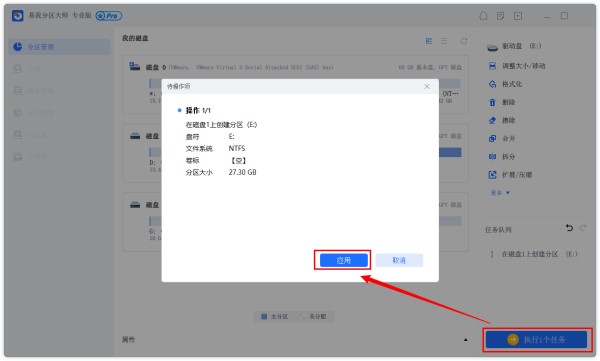

总结
新的笔记本电脑怎么分区,以上就是全部分享了。通过以上两种方法,我们可以轻松地为自己的新笔记本电脑进行分区。无论是使用Windows自带的磁盘管理工具还是第三方分区工具,我们都能够根据自己的需求合理规划存储空间,让电脑的使用更加便捷高效。希望小张和其他初次接触电脑的用户能够通过本文的介绍,更好地掌握分区技巧,为自己的学习和工作提供有力的支持。
网址:新的笔记本电脑怎么分区?新笔记本省心设置 https://www.yuejiaxmz.com/news/view/1006569
相关内容
笔记本电脑省电的设置方法 笔记本日常生活中怎么省电笔记本电脑壁纸尺寸? 笔记本电脑壁纸布置
笔记本电脑怎么保养维护(笔记本电脑保养正确方法)
擦笔记本电脑键盘「笔记本电脑键盘怎么擦干净」
笔记本电脑设置定时关机(笔记本电脑设置定时关机在哪里设置)
笔记本耗电快怎么办 笔记本省电技巧介绍
笔记本电脑怎么用 笔记本电脑的基本使用方法【详解】
笔记本电脑怎么设置自动清理灰尘
[笔记本电脑] 如何清洁笔记本电脑
破烂笔记本电脑怎么修

